Forvandl GIF til video ved hjælp af GIF Video Converters
Graphics Interchange Format (GIF) er et filformat, der kan være animerede eller statiske billeder. Det bruges almindeligvis online til at udtrykke følelser og følelser og til sjov og underholdning. Da dette format er et billedformat, understøtter nogle medieafspillere eller programmer muligvis ikke afspilning af det. Hvis det bliver spillet, giver det normalt ikke en bedre seeroplevelse, hvilket gør det muligt for brugerne ikke at nyde det. Af disse grunde kan brugere have brug for hjælp til at administrere og dele GIF'er på forskellige platforme.
Nogle brugere foretrækker at uploade videoformater for at dele deres indhold på forskellige sociale medieplatforme. For at opnå det, konvertering GIF til video er den bedste brugbare løsning til at løse problemerne. Det gode er, at der er adskillige videokonvertere tilgængelige på markedet, som du frit kan bruge for at få adgang til dem. Dette indlæg vil guide dig til at opdage de førende videokonvertere, du kan stole på. Læs videre for at udforske mere om oplysningerne.

SIDEINDHOLD
Før du skriver, hvordan tester vi software til indlæg:
Ansvarsfraskrivelse: Alt indhold på vores hjemmeside er skrevet af mennesker i vores redaktion. Før vi skriver, laver vi dyb research om emnet. Derefter tager det os 1-2 dage at vælge og teste værktøjer. Vi tester software ud fra enheds- og systemkrav, funktioner, brugsoplevelse osv. For at gøre vores test mere omfattende ser vi også anmeldelseswebsteder som G2, Trustpilot osv. for at samle rigtige brugeres erfaringer til reference.
Del 1. Bedste GIF til Video Converter på computer
Disse præsenterede videokonvertere er tilgængelige offline og online. Det giver dig mulighed for at vælge, om du vil konvertere direkte online eller udføre din opgave ved hjælp af et program. De førende offline og online konvertere er anført nedenfor, der er i stand til at konvertere GIF til videoformater.
1. Vidmore Video Converter
Det er praktisk, når en konverter kan fungere uden at kræve en internetforbindelse. Det sidste du skal gøre er at installere programmet på dit skrivebord, og du er klar til at udføre din opgave. Dertil bør den være rig på redigeringsmuligheder, der kan bruges i redigeringsprocessen. Oven i købet skal den have en begyndervenlig grænseflade, der gør det nemmere for en førstegangsbruger eller erfaren bruger at bruge den. Af den grund, Vidmore Video Converter markerer alle felterne. Udover det har den adskillige indbyggede funktioner som collagefremstillere, færdige temaer og en sektion fuld af værktøjer.
Vidmore Video Converter er en fremragende multi-format videokonverter, der er i stand til at konvertere videofiler til 200+ formater. Et af de formater, den understøtter, er GIF, som du kan konvertere til andre videofilformater. Selvom filen gennemgår en konverteringsproces, kan du være rolig, da den ikke vil miste kvaliteten af outputtet. Det giver dig mulighed for at vælge en højere opløsning og mere, som vil bevare eller producere et output af høj kvalitet.
Fordele:
- Den har en konverter spækket med redigeringsmuligheder og adskillige videofilformater.
- Det giver brugerne mulighed for at ændre og vælge en højere opløsning for at producere et output i højere kvalitet.
- Det gør det muligt for brugere at konvertere partier af videofiler på én gang.
- Den er kompatibel med Mac og Windows PC.
Ulemper:
- Benyt den betalte version for at få fuld adgang til programmet.
Nedenfor er trinene til at konvertere GIF'er til video ved hjælp af dette program:
Trin 1. Download og installer
Download og installer programmet på din stationære computer. Start derefter programmet for at komme i gang.
Trin 2. Upload GIF-fil
Når du åbner programmet, bliver du dirigeret til Konverter fanen. Tryk på (+) ikon for at åbne din skrivebordsmappe. Find GIF-filen fra din skrivebordsmappe og upload den; det vil blive tilføjet til konvertersektionen.
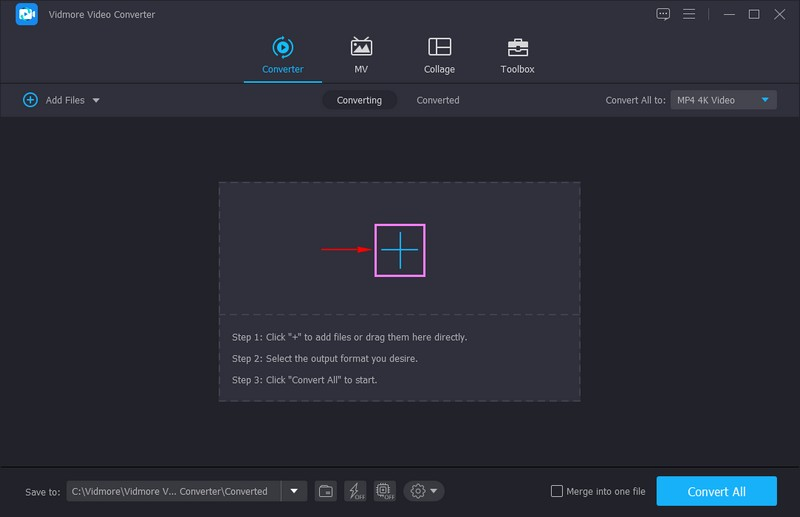
Trin 3. Vælg MOV-filformat
Gå til Format ikonet i højre hjørne af din fil og tryk på rullemenuen. Den består af adskillige filformater, du kan vælge imellem. Antag, at du vil konvertere GIF til MOV-format. For at gøre det skal du kigge efter MOV format fra den præsenterede formatliste, og klik på den. Derefter vil du se, at MOV bliver outputfilformatet.
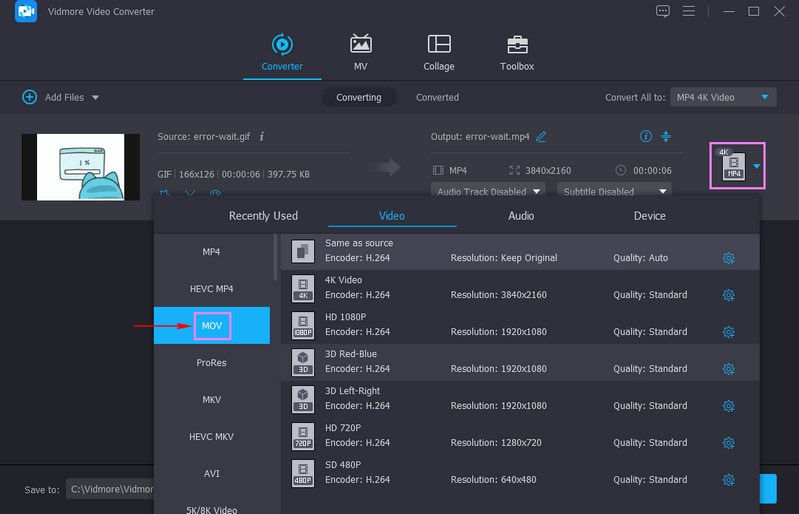
Trin 4. Rediger videoindstillinger
Klik på Gear ikon for at ændre videoindstillingerne for at producere et videooutput i høj kvalitet. Rediger Løsning, Billedhastighed, Bithastighedog Koder baseret på dine præferencer. Når afgjort, klik på Lav ny knap.
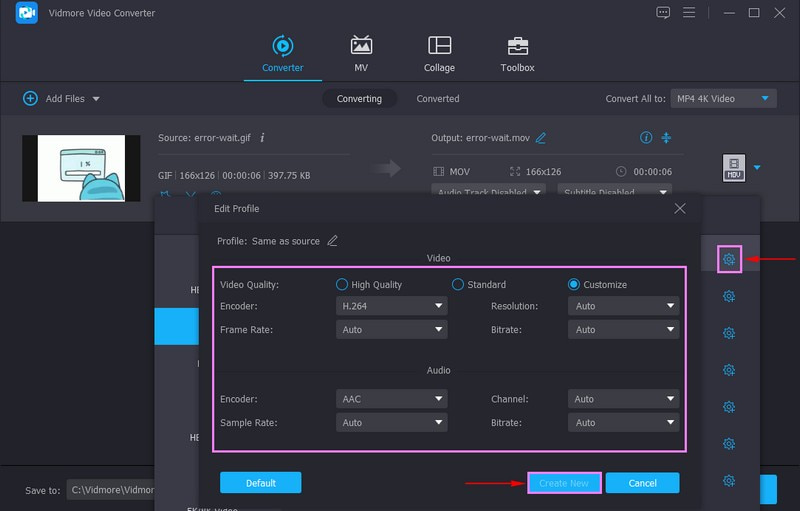
Trin 5. Konverter GIF til videoformat
Når du er færdig, skal du trykke på Konverter alle knappen for at starte konverteringsprocessen. Derefter gemmes din konverterede video i din computermappe.
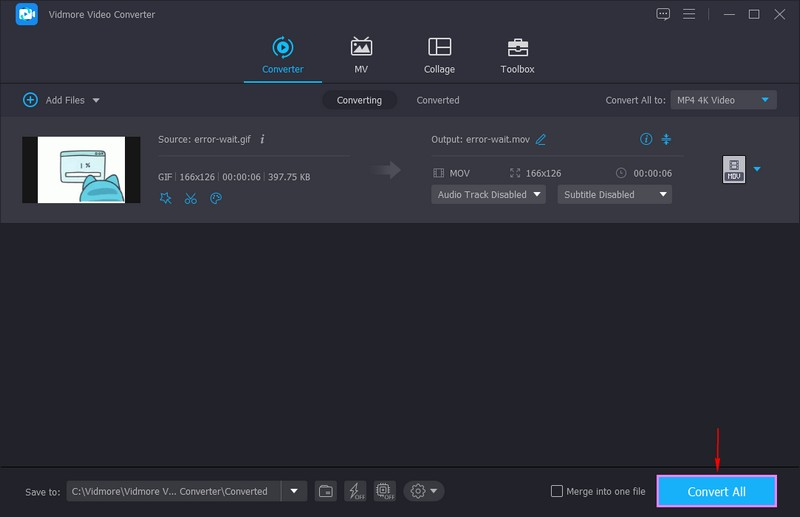
2. VLC
VideoLan Client (VLC) er en gratis-til-download medieafspiller, der er open source og kan afspille de fleste mediefiler på forskellige platforme. Det giver en medieafspillers nødvendige behov, såsom streaming, downloading og omfattende formatunderstøttelse. Det tilbyder kreative muligheder, såsom redigering og konvertering, som kan bruges som en videokonverter. Dette program understøtter næsten videofilformater, inklusive WebM. Derved kan den konvertere GIF til WebM, hvis du ønsker at konvertere GIF til WebM-format.
Desuden giver det brugere mulighed for at konvertere WebM til andre populære formater og omvendt. Det har ingen størrelsesbegrænsning, hvilket gør det nemmere for brugerne at konvertere større filstørrelser. Det er også i stand til at konvertere batchfiler på én gang.
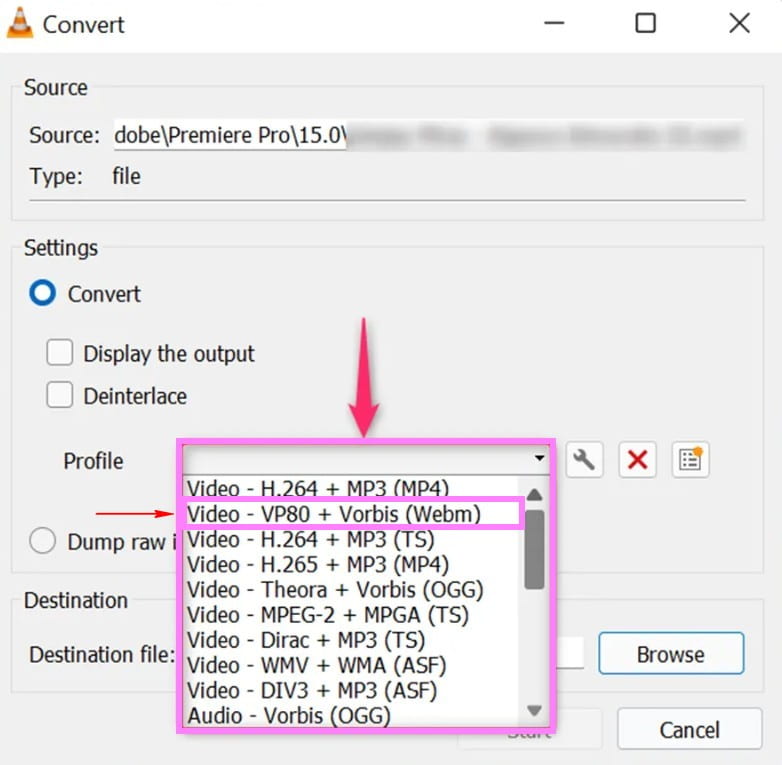
Fordele
- Det kan konvertere lyd- og videofiler til andre filformater.
- Det understøtter batch-filkonvertering på én gang.
- Det giver brugerne mulighed for at få vist outputtet under konverteringen.
- Det har muligheder for at optimere codec, billedhastighed og opløsning for bestemte enheder.
Ulemper
- Den har kun en begrænset redigeringsmulighed og mangler videoredigeringsfunktioner.
3. CloudConvert
CloudConvert er en webbaseret konverterplatform, der kan konvertere din GIF til forskellige formater, den understøtter. Følgende videoformater er AVI, FLV, MKV, MOV, MP4, WEBM og WMV. Det er muligt at konvertere GIF til AVI-filformat ved hjælp af denne webbaserede videokonverter, hvis du vil. Udover det har den videoindstillinger, som du kan vælge og ændre opløsning, billedformat, konstant, kvalitet, codec og mere.
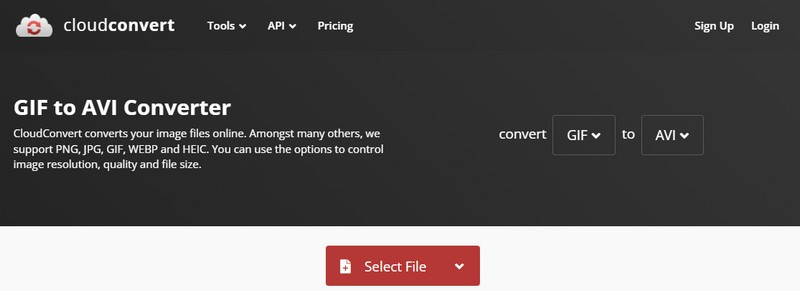
Fordele
- Det har en ligetil grænseflade, der gør det nemmere for brugerne at bruge det.
- Det kan konvertere GIF'er til andre videofilformater, det understøtter.
- Den har muligheder for at justere opløsning, konstant kvalitet, billedformat, video-codec og mere.
- Den har en trimningsmulighed for at hjælpe brugere med at fjerne unødvendige dele fra outputtet.
Ulemper
- En hurtig eller stabil internetforbindelse er påkrævet for at behandle konverteringen.
4. Convertio
Convertio er en alt-i-en filkonverter, der understøtter flere filformater, som kan konverteres til et andet format. Denne platform kan gøre GIF til video gennem konverteringsprocessen. Derudover understøtter den avancerede muligheder for at ændre billedformat, codec, kvalitet og andre indstillinger. Det fungerer online og holder alt i skyen uden at optage meget plads på din computer.
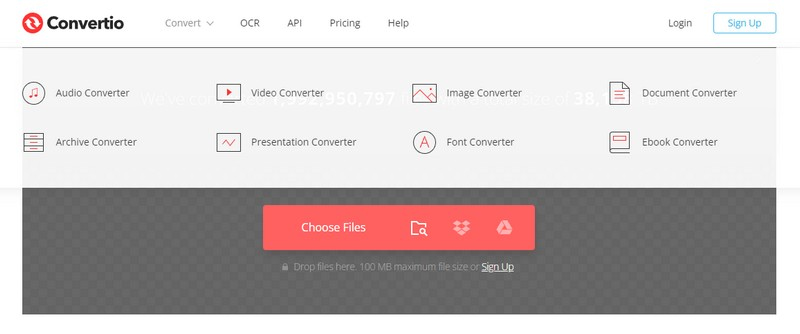
Fordele
- Det giver en batch-filkonverteringsfunktion.
- Det understøtter 300+ forskellige filformater.
- Det lader brugerne vælge billedformat, kvalitet, video-codec og andre indstillinger.
Ulemper
- Den gratis version begrænser kun 100 megabyte.
- Det virker kun med en hurtig og stabil internetforbindelse.
- Den gratis version tillader kun brugere at konvertere to filer under batchkonvertering.
Yderligere læsning:
Del 2. App til at gøre GIF til video på iPhone og Android
Denne del vil præsentere følgende videokonvertere, der er tilgængelige på dine mobile enheder. Det vil være en fordel, hvis du foretrækker at udføre din opgave ved hjælp af din telefon. De førende videokonverteringsapplikationer er præsenteret nedenfor; gå og tjek dem ud.
1. GIF Cracker
GIF Cracker er et program, der kan konvertere GIF til video iPhone, da det er en af de bedste videokonvertere. Det er en gratis applikation med muligheder for køb i applikationen. Denne applikation fungerer udelukkende som en GIF-konverter, der kan konvertere GIF-filer til fotos og videoer. Derudover kan den omkode eksisterende GIF'er med få klik.

Fordele
- Det har en ligetil konverteringsprocedure.
- Det har muligheder for at vende og rotere projekter.
Ulemper
- En masse annoncer dukker op på skærmen i den gratis version.
- Det giver ikke en hurtig konvertering.
2. GIF2Video
GIF2Video tilbyder en hurtig og effektiv konvertering til at konvertere GIF'er til andre videoformater. Det gør det muligt for brugere at dele videoen fra de sociale netværkssider, den understøtter. Vælg en GIF fra dit galleri eller se efter GIF på nettet; den er klar til at konvertere GIF til andre videoformater. Derudover kan brugere indstille outputforholdet til 1:1 eller 4:3, hvis de ønsker det. Det er uden tvivl en app til at gøre GIF til video, hvis du er Android-bruger.
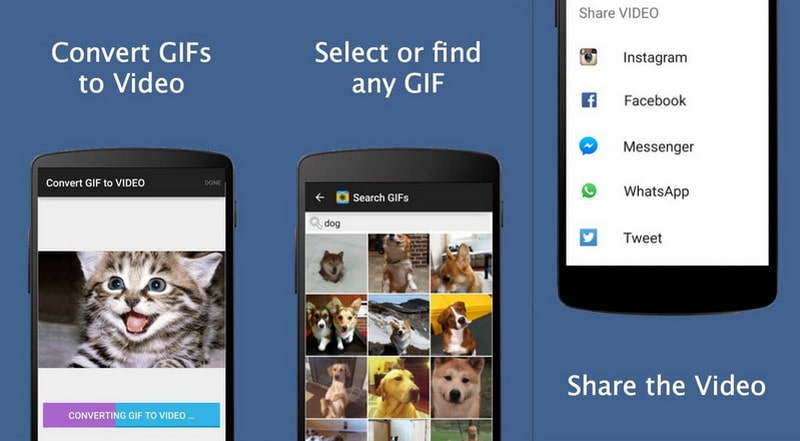
Fordele
- Det gør det muligt for brugere at justere konverteringsindstillinger.
- Det gør det muligt for brugere at konvertere GIF'er til video ved hjælp af deres eksisterende GIF'er eller fra internettet.
Ulemper
- Den har ikke et valg af, hvor videooutputtet skal gemmes.
Del 3. Ofte stillede spørgsmål om konvertering af GIF
Er GIF det samme som MP4?
GIF'er er 5-10 gange større sammenlignet med en kodet MP4-video. På grund af størrelsesforskellen spilder GIF'er en stor mængde båndbredde. Det gør også, at den indlæses langsommere, hvilket fører til en forfærdelig seeroplevelse.
Er en GIF det samme som video?
GIF er en animeret sekvens af billeder og rammer, der gør den forskellig fra flere videofilformater.
Har GIF høj kvalitet?
GIF-filformatet understøtter kun en palet med 256 farver, hvilket får dem til at se ud til at have en lav opløsning eller ser slørede ud.
Kan GIF være af høj kvalitet?
GIF-filformatet har kun et begrænset antal hårdkodede 256 farver, hvilket forringer billedkvaliteten, når det gennemgår konvertering. Og så, for at opnå output i høj kvalitet, overveje at gemme filen i et videoformat.
Konklusion
Det er et faktum, at ikke alle sociale medier understøtter GIF-filformater. På trods af det kan forskellige måder hjælpe dig med at uploade dem, og en måde er gennem konvertering. Du kan stadig dele dit GIF-projekt, når det er konverteret til et videoformat. God ting, hvis du bruger et videoformat, der er meget brugt og understøttet på tværs af sociale medieplatforme, medieafspillere og enheder. Denne gang er det nemt at lede efter videokonvertere, du kan bruge pålideligt, da dette indlæg præsenterede dem. Den præsenterede også instruktionstrin til at konvertere GIF'er til dit foretrukne videoformat ved hjælp af Vidmore Video Converter. Ingen tvivl om, at dette program kan konverter GIF til video hurtigt og problemfrit.


